Исправить Windows не удалось завершить форматирование
Опубликовано: 2017-07-06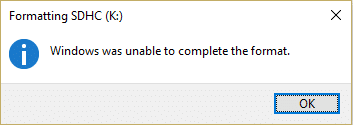
Если вы пытаетесь отформатировать SD-карту или USB-накопитель, возможно, вы можете столкнуться с ошибкой « Windows не удалось завершить форматирование. ” Существует много возможных объяснений того, почему вы сталкиваетесь с этой ошибкой, например, сбойные сектора, повреждение устройства хранения, защита диска от записи, заражение вирусом или вредоносным ПО и т. д. Другая серьезная проблема, связанная с форматированием USB-накопителя или SD-карты, похоже, связана с тем, не может прочитать таблицу разделов FAT. Проблема может возникнуть, если выполняются следующие условия:
- Файловая система на диске использует 2048 байт на сектор.
- Диск, который вы пытаетесь отформатировать, уже использует файловую систему FAT.
- Вы использовали другую операционную систему (кроме Microsoft, например Linux) для форматирования SD-карты или USB-накопителя.
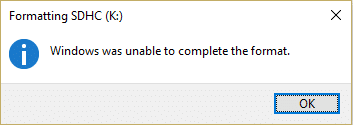
В этом случае существуют различные решения fiTheressage; то, что может работать для одного пользователя, не обязательно. Что будет работать для другого, поскольку эти исправления зависят от конфигурации пользовательской системы и среды. Итак, не теряя времени, давайте посмотрим, как на самом деле исправить Windows не удалось завершить сообщение об ошибке формата с помощью перечисленных ниже шагов по устранению неполадок.
Содержание
- Исправить Windows не удалось завершить форматирование
- Способ 1. Проверьте, не повреждена ли ваша SD-карта или USB-накопитель.
- Способ 2. Убедитесь, что USB-накопитель или SD-карта не защищены от записи.
- Способ 3: для привода с помощью управления дисками Windows
- Способ 4: отключить защиту от записи в реестре
- Способ 5: форматирование с помощью командной строки
- Способ 6: использовать SD Formatter
Исправить Windows не удалось завершить форматирование
Обязательно создайте точку восстановления на случай, если что-то пойдет не так.
Способ 1. Проверьте, не повреждена ли ваша SD-карта или USB-накопитель.
Попробуйте использовать SD-карту или USB-накопитель с другим ПК и посмотрите, сможете ли вы это сделать. Затем вставьте другую рабочую SD-карту или USB-накопитель в тот же слот, чтобы убедиться, что слот не поврежден . Теперь, когда вы удалили это возможное объяснение сообщения об ошибке, мы можем продолжить устранение неполадок.
Способ 2. Убедитесь, что USB-накопитель или SD-карта не защищены от записи.
Если ваш USB-накопитель или SD-карта защищены от записи, вы не сможете удалить файлы или папку на диске, не только это, но и отформатировать его. Чтобы решить эту проблему, вам нужно переключить блокировку Tourity в положение Unlock на диске, чтобы снять защиту от записи.
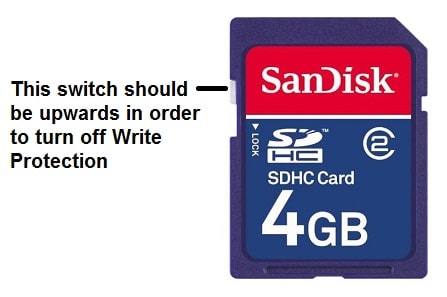
Способ 3: для привода с помощью управления дисками Windows
1. Нажмите клавишу Windows + R, затем введите diskmgmt.msc и нажмите Enter, чтобы открыть «Управление дисками».
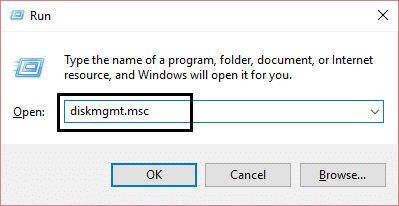
2. Если вы не можете получить доступ к управлению дисками с помощью вышеуказанного метода, нажмите клавишу Windows + X, затем выберите «Панель управления».
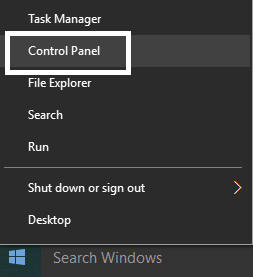
3. Введите « Администрирование » в поиске панели управления и выберите « Администрирование».
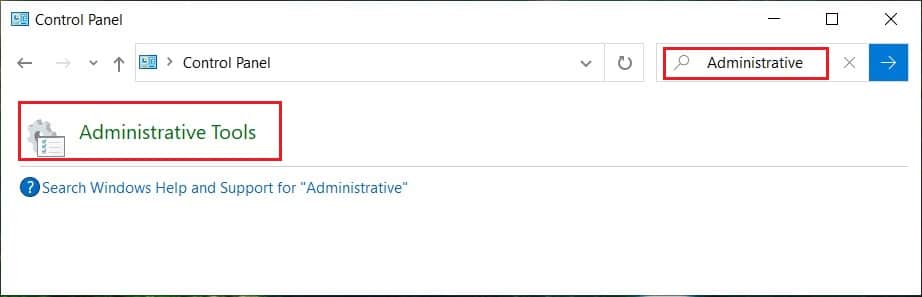
4. В разделе «Администрирование» дважды щелкните «Управление компьютером».
5. Теперь в меню слева выберите Управление дисками.
6. Найдите свою SD-карту или USB-накопитель, затем щелкните его правой кнопкой мыши и выберите «Форматировать».
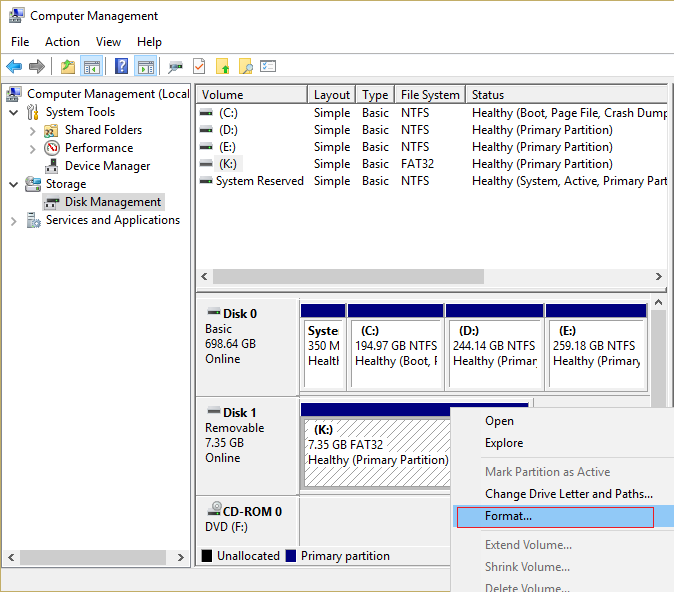
7. Следуйте на экране и обязательно снимите флажок с параметра «Быстрое форматирование ».
Это должно помочь вам решить, что Windows не смогла решить проблему с жиром , но если не удалось отформатировать диск, перейдите к следующему методу.
Способ 4: отключить защиту от записи в реестре
1. Нажмите клавишу Windows + R, затем введите regedit и нажмите Enter.
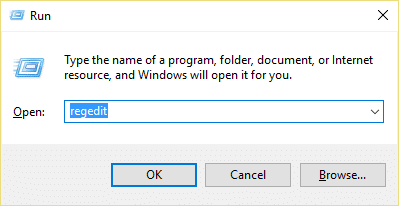
2. Перейдите к следующему разделу реестра:
HKEY_LOCAL_MACHINE\SYSTEM\CurrentControlSet\Control\StorageDevicePolicies
Примечание. Если вы не можете найти ключ StorageDevicePolicies , вам нужно выбрать ключ Control, затем щелкнуть его правой кнопкой мыши и выбрать « Создать» > «Ключ» . Назовите ключ StorageDevicePolicies.

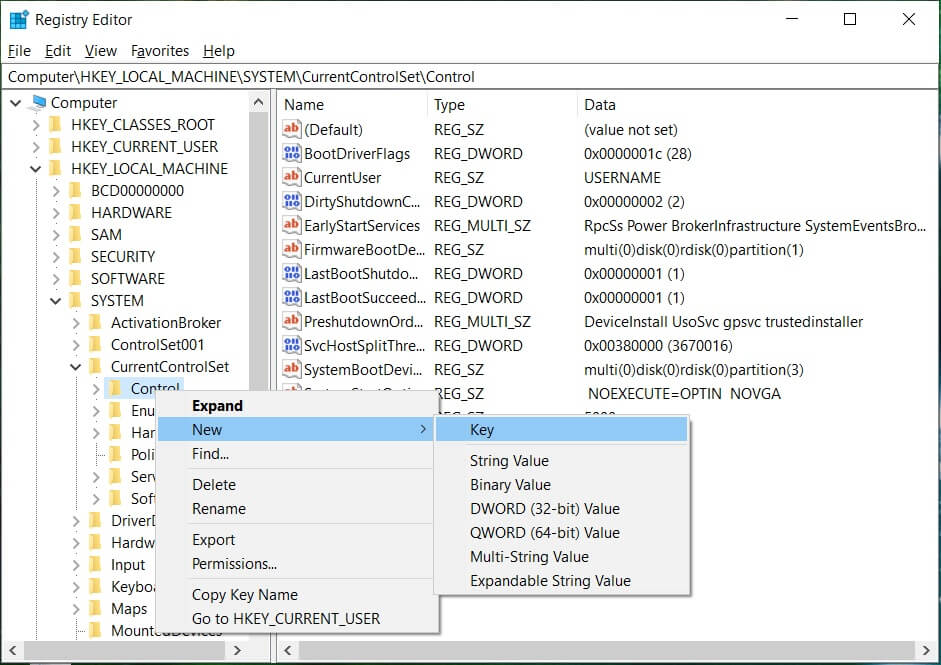
3. Найдите раздел реестра WriteProtect в разделе storageManagement.
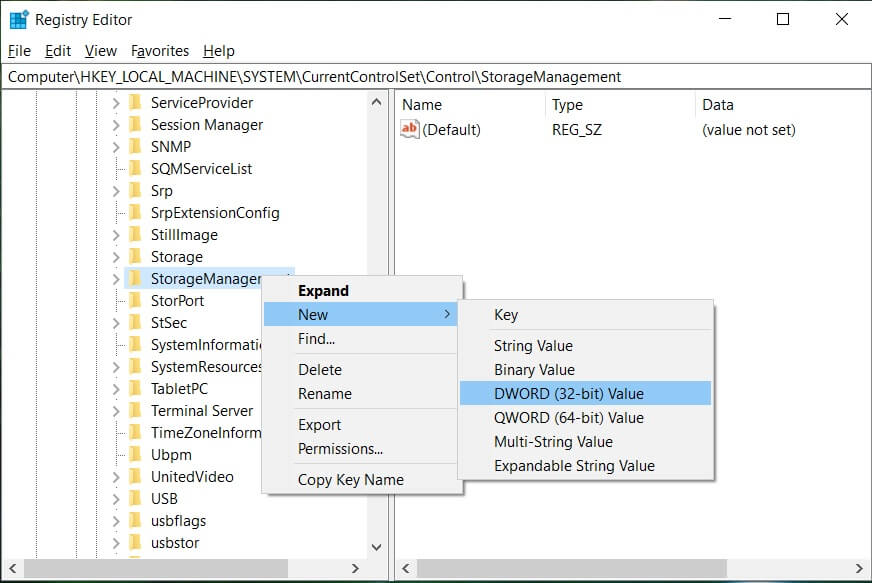
Примечание. Если вы не можете найти указанный выше DWORD, вам необходимо создать его. Выберите ключ StorageDevicePolicies, затем щелкните его правой кнопкой мыши и выберите « Создать» > «Значение DWORD (32-разрядное)» . Назовите ключ WriteProtect.
4. Дважды щелкните ключ WriteProtect и установите для него значение 0, чтобы отключить защиту от записи.
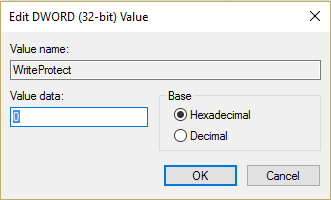
5. Перезагрузите компьютер, чтобы сохранить изменения.
6. Снова попробуйте отформатировать устройство и посмотреть, сможете ли вы исправить ошибку Windows не удалось завершить форматирование.
Способ 5: форматирование с помощью командной строки
1. Нажмите клавишу Windows + X, затем выберите Командная строка (Администратор).

2. Теперь введите следующую команду и нажимайте Enter после каждой:
дискпарт
список дисков

3. Выберите свой диск из списка и введите команду:
выбрать диск (номер диска)
Примечание. Например, если у вас есть диск 2 в качестве SD-карты или USB-накопителя, команда будет выглядеть так: выберите диск 2.
4. Снова введите следующую команду и нажимайте Enter после каждой:
чистый
создать раздел первичным
формат фс=FAT32
выход
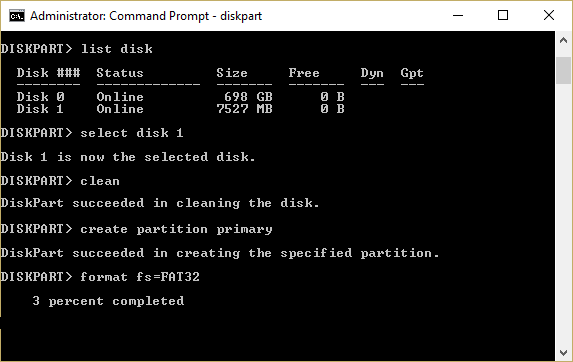
Примечание. Вы можете получить следующее сообщение:
Формат не может быть запущен, так как том используется другим процессом. Формат может работать, если этот том сначала размонтируется. ВСЕ ОТКРЫТЫЕ РУЧКИ НА ЭТОТ ТОМ БУДЕТ НЕДЕЙСТВИТЕЛЬНЫМ.
Вы хотите принудительно размонтировать этот том? (Да/Нет)
Введите Y и нажмите Enter , это отформатирует диск и устранит ошибку «Windows не удалось завершить форматирование».
5. Ваша SD-карта или USB-накопитель отформатированы и готовы к использованию.
Способ 6: использовать SD Formatter
Примечание . При этом удаляются все данные, поэтому перед продолжением обязательно сделайте резервную копию SD-карты или USB-накопителя.
1. Загрузите SD Formatter отсюда.

2. Дважды щелкните загружаемый файл, чтобы установить приложение.

3. Откройте приложение с помощью ярлыка на рабочем столе, затем выберите букву диска в раскрывающемся меню «Диск».
4. Теперь в разделе «Параметры форматирования» выберите «Перезаписать формат ».
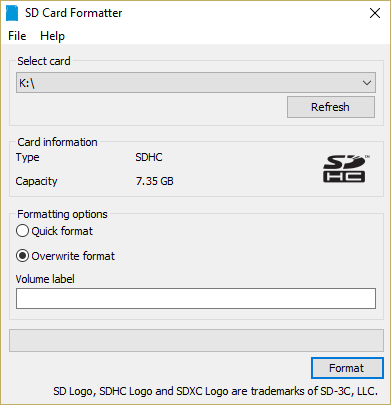
5. Нажмите «Да», чтобы подтвердить всплывающее сообщение «Форматирование удалит все данные на этой карте. Вы хотите продолжить?"
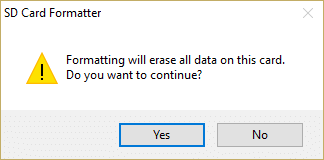
6. Вы увидите окно SD Card Formatter, в котором будет показано состояние форматирования вашей SD-карты.
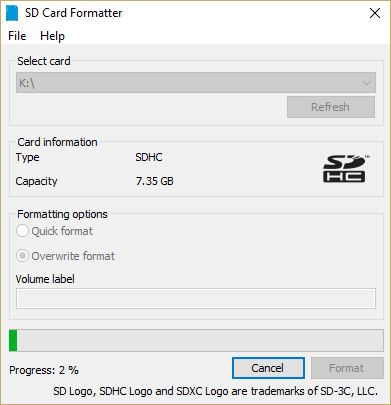
8. Полное форматирование USB-накопителя или SD-карты может занять некоторое время, поэтому наберитесь терпения, пока описанный выше процесс продолжается.

9.После завершения форматирования извлеките SD-карту и вставьте ее снова.
Рекомендуемые:
- Fix Перезагрузите компьютер, чтобы установить цикл важных обновлений.
- Как исправить ошибки файловой системы в Windows 10
- Исправить не удалось запустить службу зависимостей или группу
- Устранение неполадок Не удается запустить службу протокола разрешения имен одноранговых узлов
Вот и все, вы успешно исправили ошибку Windows, которая не смогла завершить форматирование, но если у вас все еще есть какие-либо вопросы относительно этого руководства, не стесняйтесь задавать их в разделе комментариев.
